- Часть 1. Как записать Instagram в прямом эфире на компьютер с помощью FoneLab Screen Recorder
- Часть 2. Как записывать Instagram в прямом эфире с помощью встроенной функции iPhone
- Часть 3. Как записать прямую трансляцию в Instagram с помощью стороннего приложения для Android
- Часть 4. Часто задаваемые вопросы об Instagram Live
- Screen Recorder
- Mac Video Recorder
- Windows Video Recorder
- Mac Audio Recorder
- Windows Audio Recorder
- Регистратор веб-камеры
- Рекордер игры
- Регистратор встреч
- Messenger Call Recorder
- Skype Recorder
- Запись курса
- Регистратор презентаций
- Chrome Recorder
- Firefox Recorder
- Снимок экрана в Windows
- Снимок экрана на Mac
Отличные способы записи Instagram в прямом эфире на компьютер или мобильный телефон
 Размещено от Лиза Оу / 16 янв, 2023 16:00
Размещено от Лиза Оу / 16 янв, 2023 16:00Большинство миллениалов публикуют эстетические фотографии в Instagram, особенно подростки. Эта платформа социальных сетей предназначена не только для загрузки изображений; Вы также можете смотреть видео в своих аккаунтах. Другие люди также смотрят прямые трансляции своих любимых айдолов или инфлюенсеров. Большинство из них записывают прямую трансляцию, чтобы иметь копию своей видеоколлекции или повторно выкладывать ее на свои фан-страницы. Есть и другие причины, по которым люди ведут прямые трансляции. Они могут смотреть продажи в прямом эфире и хотят что-то купить. В этом случае они отправят видео продавцу для подтверждения заказа.
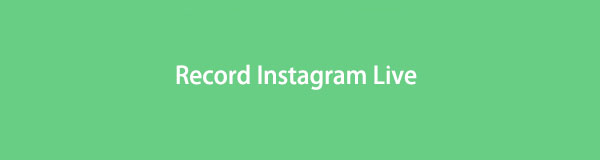
Вопрос в том, легко ли записывать Instagram в прямом эфире? Да! Пока вы продолжаете читать, вы откроете для себя ведущее программное обеспечение для записи экрана и другие встроенные инструменты.

Список руководств
- Часть 1. Как записать Instagram в прямом эфире на компьютер с помощью FoneLab Screen Recorder
- Часть 2. Как записывать Instagram в прямом эфире с помощью встроенной функции iPhone
- Часть 3. Как записать прямую трансляцию в Instagram с помощью стороннего приложения для Android
- Часть 4. Часто задаваемые вопросы об Instagram Live
Часть 1. Как записать Instagram в прямом эфире на компьютер с помощью FoneLab Screen Recorder
Вы можете задаться вопросом, как использовать это программное обеспечение для записи на свой мобильный телефон. Это интригует? Если да, продолжайте читать. FoneLab Screen Recorder поможет вам узнать, как записывать Instagram в прямом эфире на компьютер или мобильный телефон. Вы должны подключить телефон iPhone или Android, только подключившись к той же беспроводной сети или введя код. Еще одна хорошая вещь в этом инструменте, он не будет вызывать задержек в том, что вы делаете на своем компьютере. Кроме того, это не испортит качество прямой трансляции. Он поддерживает множество форматов для вашего видео. Вы обнаружите их во время или после использования этого инструмента. Продолжить.
FoneLab Screen Recorder позволяет вам захватывать видео, аудио, онлайн-уроки и т. Д. На Windows / Mac, и вы можете легко настраивать размер, редактировать видео или аудио и многое другое.
- Записывайте видео, аудио, веб-камеру и делайте скриншоты на Windows / Mac.
- Предварительный просмотр данных перед сохранением.
- Это безопасно и просто в использовании.
Шаг 1Получите FoneLab Screen Recorder, нажав Бесплатная загрузка кнопка на основном интерфейсе. Поскольку вы используете ПК, вы должны выбрать значок Windows, чтобы иметь нужные функции на вашем устройстве. После этого не прерывайте процесс загрузки, чтобы получить наилучший результат. Потом, Установка > Установите > Презентация > Run программное обеспечение на вашем устройстве.
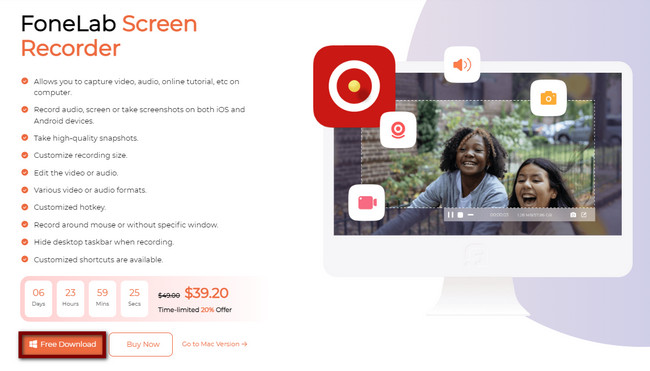
Шаг 2В интерфейсе программы вы увидите поддерживаемый режим записи. Поскольку прямая трансляция в Instagram недоступна на ПК, вы должны выбрать Телефон икона. Он расположен с правой стороны. Неважно, какой тип мобильного телефона вы используете. Он поддерживает как iOS, так и Android.
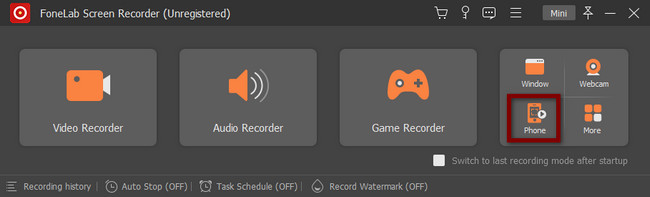
Шаг 3Выберите операционную систему вашего мобильного телефона. Выберите Apple значок, если вы хотите выбрать iOS. С другой стороны, нажмите кнопку Роботик значок на выбор Android.
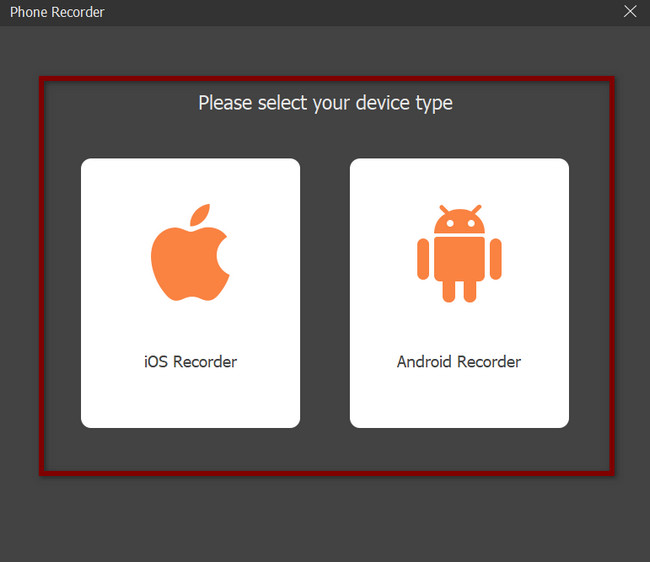
Шаг 4Если вы выбираете Android, вы должны загрузить Зеркало FoneLab на вашем телефоне. После этого подключите мобильный телефон к той же WLAN, что и ПК. Использовать Зеркало FoneLab и выберите нужный режим подключения. Вы можете выбрать детектировать, ПИН-кодкачества QR код. После этого вы увидите, как программа запрашивает разрешение на вашем телефоне. Щелкните Разрешить чтобы начать демонстрацию экрана.
Примечание. Если вы используете iPhone, подключите iPhone к беспроводной локальной сети так же, как ПК. Выберите Экран Mirroring кнопку на левой стороне, затем сдвиньте вниз панель уведомлений вашего iPhone. Щелкните Экран Mirroring кнопка. После этого выберите FoneLab Screen Recorder в параметрах.
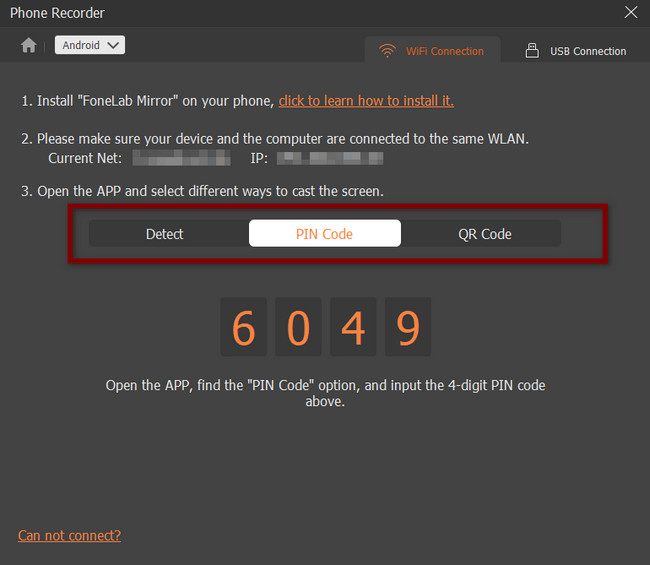
Шаг 5Запустите прямую трансляцию, которую хотите записать. После этого выберите Запись кнопку в нижней части программного обеспечения. Инструмент захватит все на вашем экране позже.
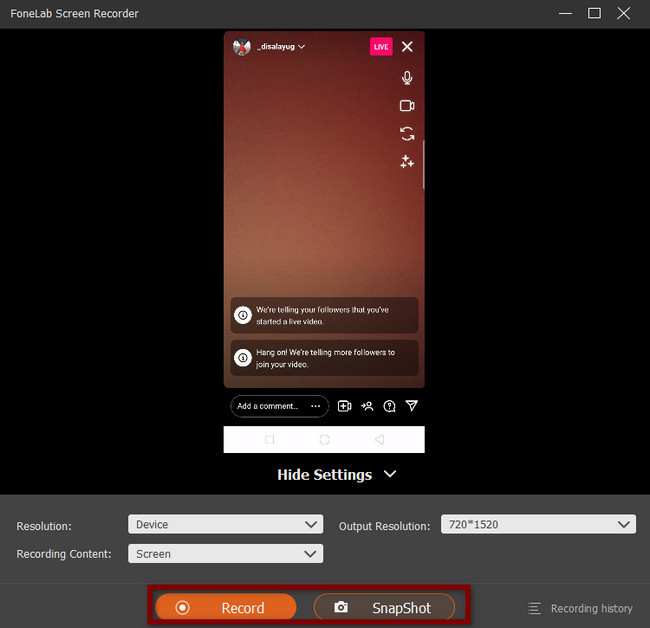
Шаг 6С другой стороны, чтобы остановить запись, вы должны только щелкнуть Stop кнопку в нижней части программного обеспечения. После этого устройство автоматически сохранит видео.
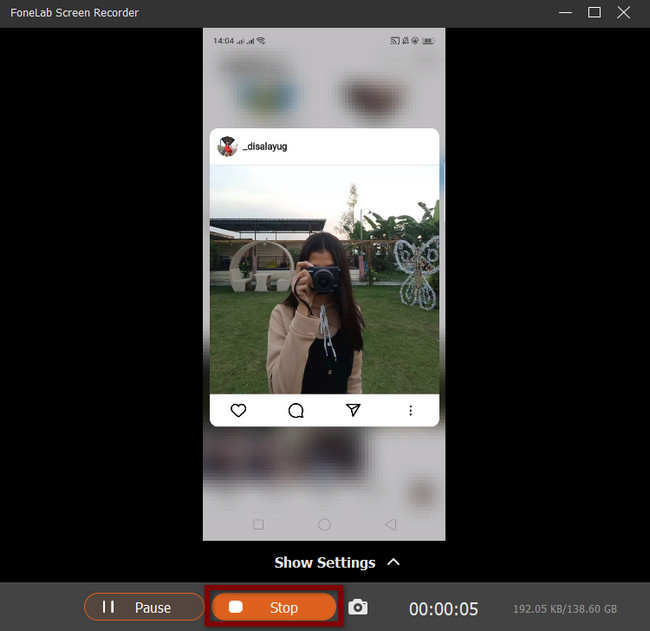
Использование этого инструмента сделает запись прямой трансляции в Instagram проще, чем вы думаете. Однако, если в вашем телефоне есть встроенные инструменты для записи, вы можете их использовать. К сожалению, если инструмент записи не активирован, его настройка займет у вас много времени. В любом случае, действуйте ниже, если вы хотите узнать шаги для ваших устройств Android или iPhone.
FoneLab Screen Recorder позволяет вам захватывать видео, аудио, онлайн-уроки и т. Д. На Windows / Mac, и вы можете легко настраивать размер, редактировать видео или аудио и многое другое.
- Записывайте видео, аудио, веб-камеру и делайте скриншоты на Windows / Mac.
- Предварительный просмотр данных перед сохранением.
- Это безопасно и просто в использовании.
Часть 2. Как записывать Instagram в прямом эфире с помощью встроенной функции iPhone
Если вы хотите исследовать на своем iPhone, вы можете использовать его встроенную запись экрана. В большинстве случаев инструмент не активирован на устройстве. Первое, что вы должны рассмотреть, это настроить запись экрана. Это нетрудно сделать. Вам нужно только найти встроенный инструмент в настройках устройства. Однако, если вы не знаете, как это сделать, эта статья для вас как нельзя лучше! Он поможет вам найти и активировать инструмент на вашем устройстве, чтобы узнать, как вести прямую трансляцию в Instagram. Переходите к его шагам.
Шаг 1Найдите Настройки на главном интерфейсе вашего iPhone, затем запустите его.
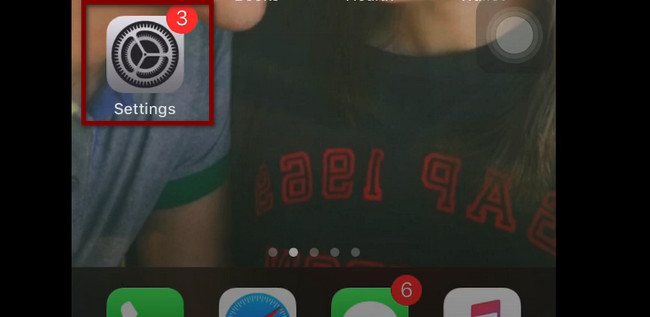
Шаг 2Перейдите в Центр управления устройства. После этого ищите Настройка элементов управления под ним. Он расположен ниже уровня Доступ в приложениях .
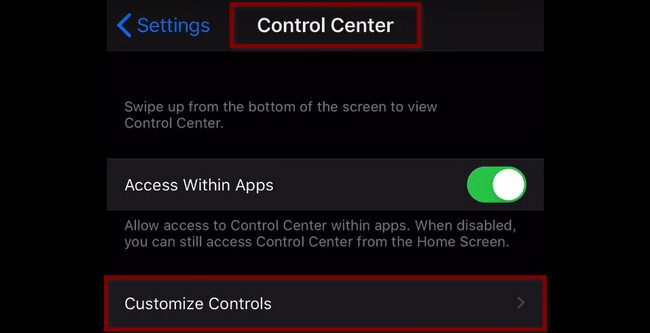
Шаг 3Выберите Дополнительная кнопка подписи Экранная запись икона. Вы также можете нажать и перетащить его на активные плитки в верхней части устройства.
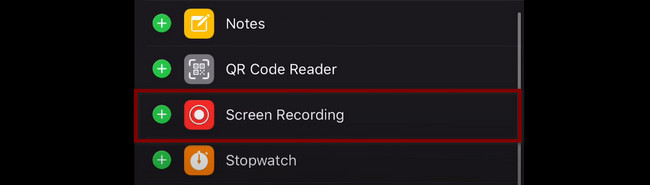
Шаг 4Запустите прямую трансляцию, которую хотите записать. После этого сдвиньте панель уведомлений вниз. Выберите раздел записи, после чего автоматически запустится раздел записи. С другой стороны, коснитесь Точка кнопку в верхней части устройства, чтобы остановить запись. Позже вы увидите видео в альбоме устройства для видео.
Теперь, когда вы знаете, как вести прямую трансляцию в Instagram с помощью iPhone, пришло время изучить метод Android. Двигаться дальше.
FoneLab Screen Recorder позволяет вам захватывать видео, аудио, онлайн-уроки и т. Д. На Windows / Mac, и вы можете легко настраивать размер, редактировать видео или аудио и многое другое.
- Записывайте видео, аудио, веб-камеру и делайте скриншоты на Windows / Mac.
- Предварительный просмотр данных перед сохранением.
- Это безопасно и просто в использовании.
Часть 3. Как записать прямую трансляцию в Instagram с помощью стороннего приложения для Android
Не все телефоны Android имеют встроенный инструмент для записи экрана. Эта часть статьи покажет вам лучшее приложение, которое вы можете загрузить на свой телефон. В магазине Google Play доступно множество средств записи экрана. Он познакомит вас с самым быстрым и надежным приложением для записи экрана. По сравнению с вышеуказанным программным обеспечением вам не нужно подключать его к компьютеру. Вместо этого вам нужно только загрузить его. Однако у вас возникнут трудности, если вы не знакомы с ним. Перейдите к шагам ниже.
Шаг 1Загрузите программу записи экрана - Vidma Record в магазине Play. Установите, затем запустите приложение.
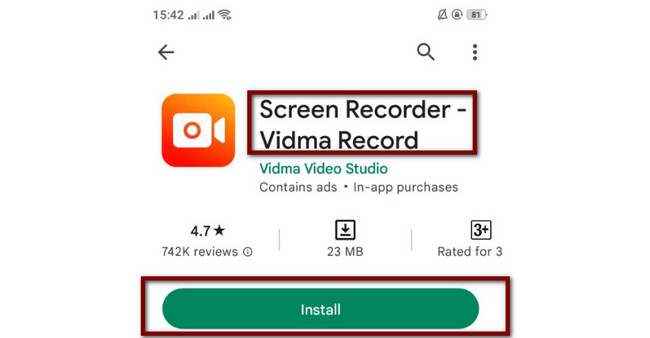
Шаг 2Запустите прямой эфир. Нажмите Circle кнопку, чтобы начать запись.

Часть 4. Часто задаваемые вопросы об Instagram Live
Как записать прямую трансляцию в Instagram на ПК без водяного знака?
Вы можете использовать программное обеспечение выше, FoneLab Screen Recorder. Это позволит вам записывать прямую трансляцию в Instagram без водяных знаков. С другой стороны, вы можете добавить свой персональный водяной знак на видео, если хотите. Если вы заинтересованы в использовании этого программного обеспечения, не стесняйтесь загрузить его.
Можно ли смотреть Instagram Live с ноутбука?
Невозможно смотреть или запускать Instagram в прямом эфире на своем ноутбуке. Однако вы можете использовать другое программное обеспечение для прямой трансляции на вашем устройстве. Если это произойдет, это отнимет у вас много времени.
FoneLab Screen Recorder позволяет вам захватывать видео, аудио, онлайн-уроки и т. Д. На Windows / Mac, и вы можете легко настраивать размер, редактировать видео или аудио и многое другое.
- Записывайте видео, аудио, веб-камеру и делайте скриншоты на Windows / Mac.
- Предварительный просмотр данных перед сохранением.
- Это безопасно и просто в использовании.
Есть много способов узнать, как записать чью-то прямую трансляцию в Instagram или вашу прямую трансляцию. Вы можете использовать FoneLab Screen Recorder для подключения мобильных телефонов. Это программное обеспечение является захватывающим. Если вы хотите изучить и скачать этот инструмент, вы не пожалеете!
